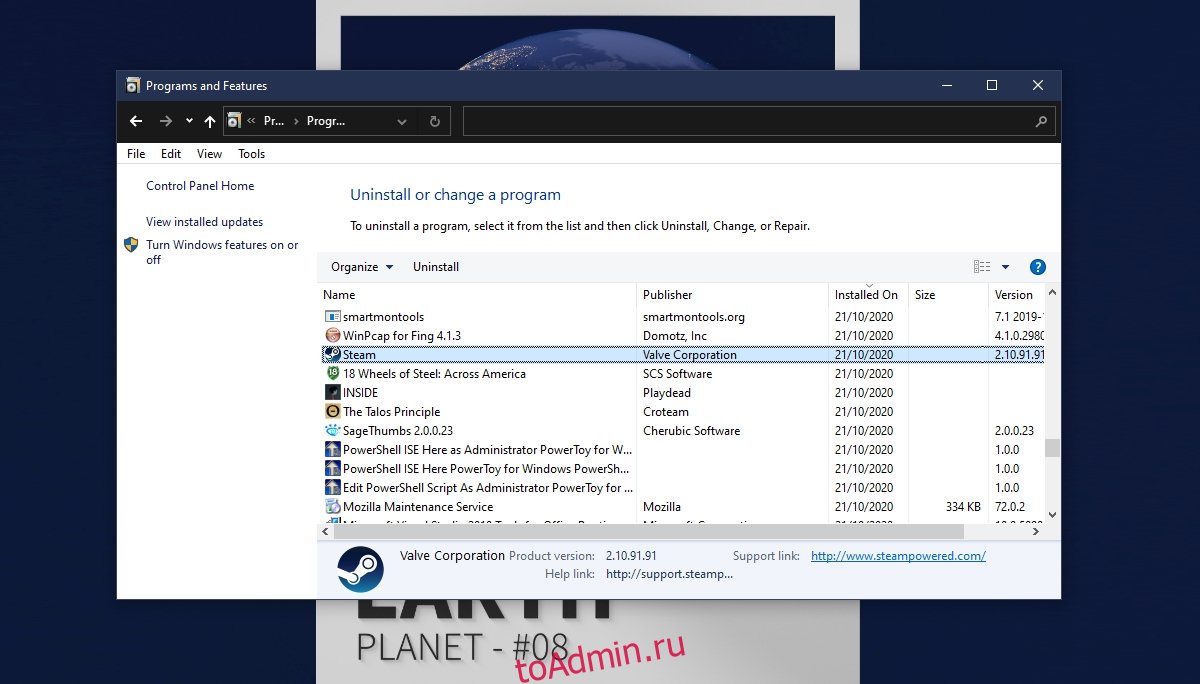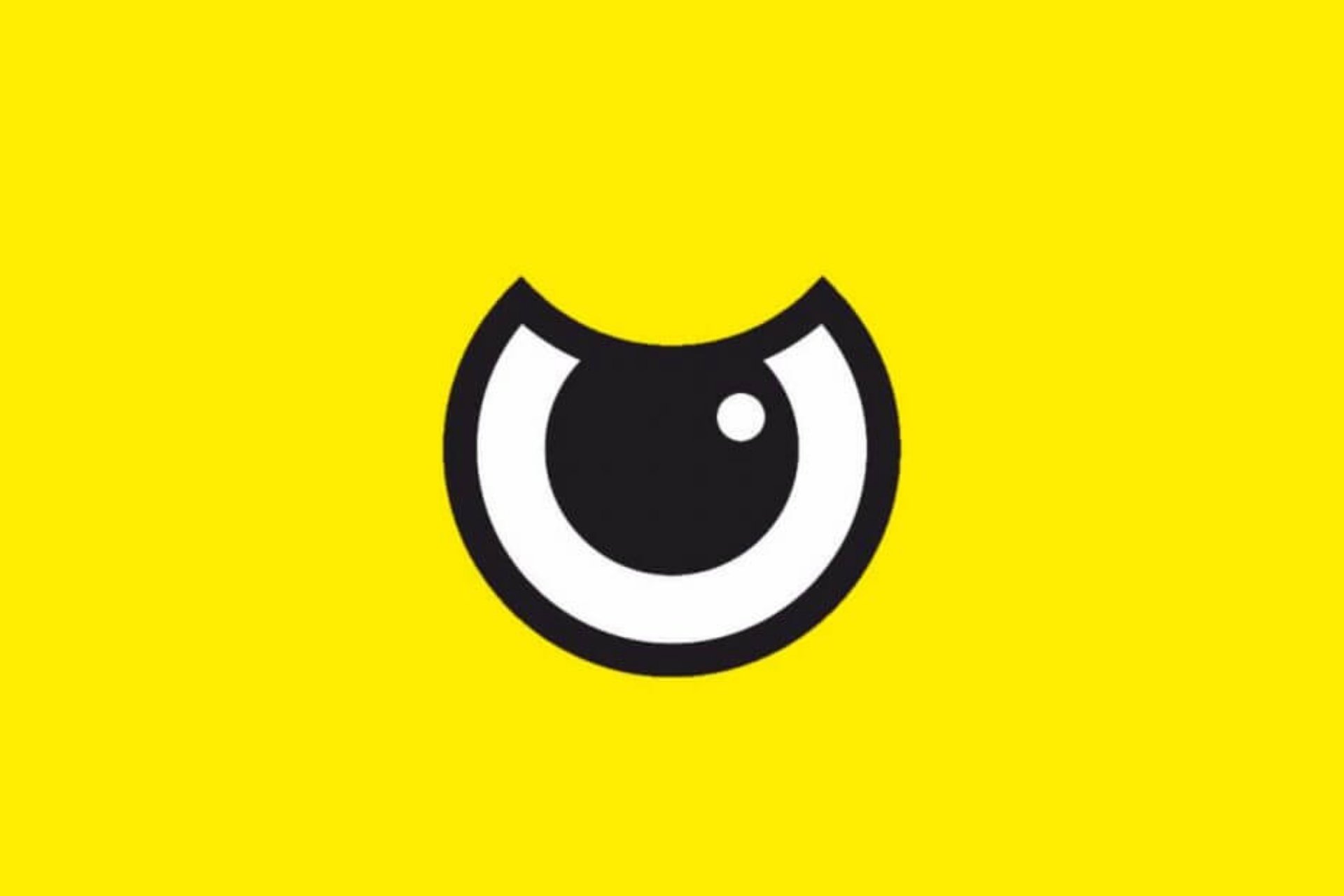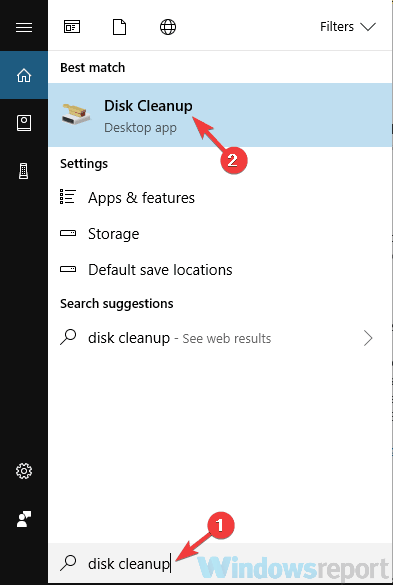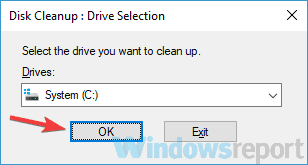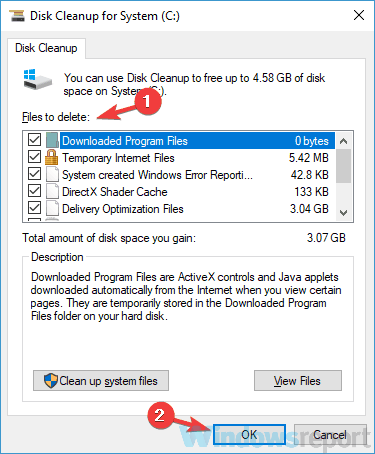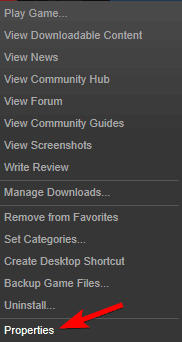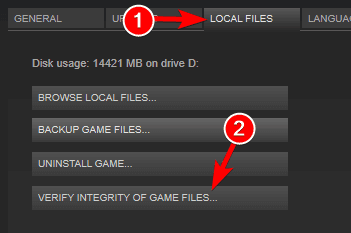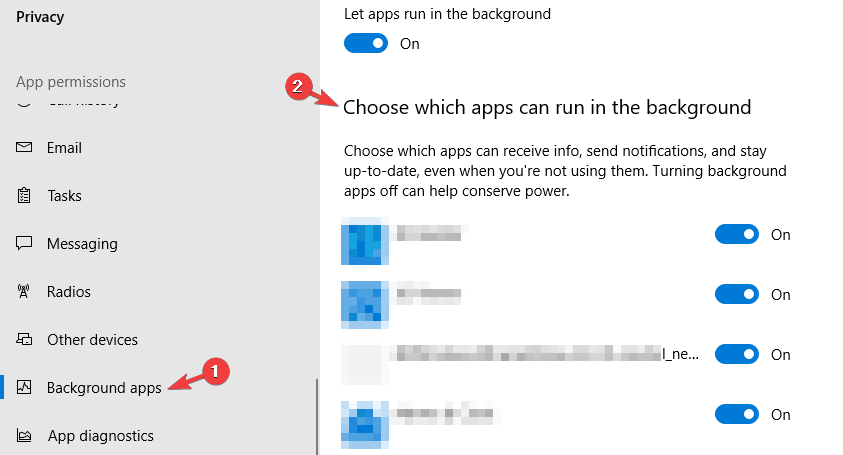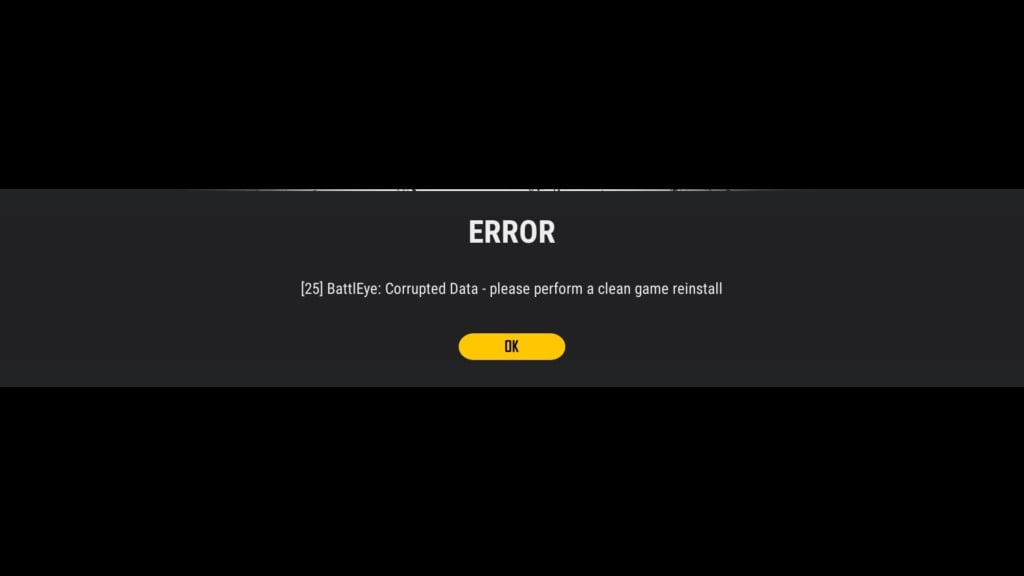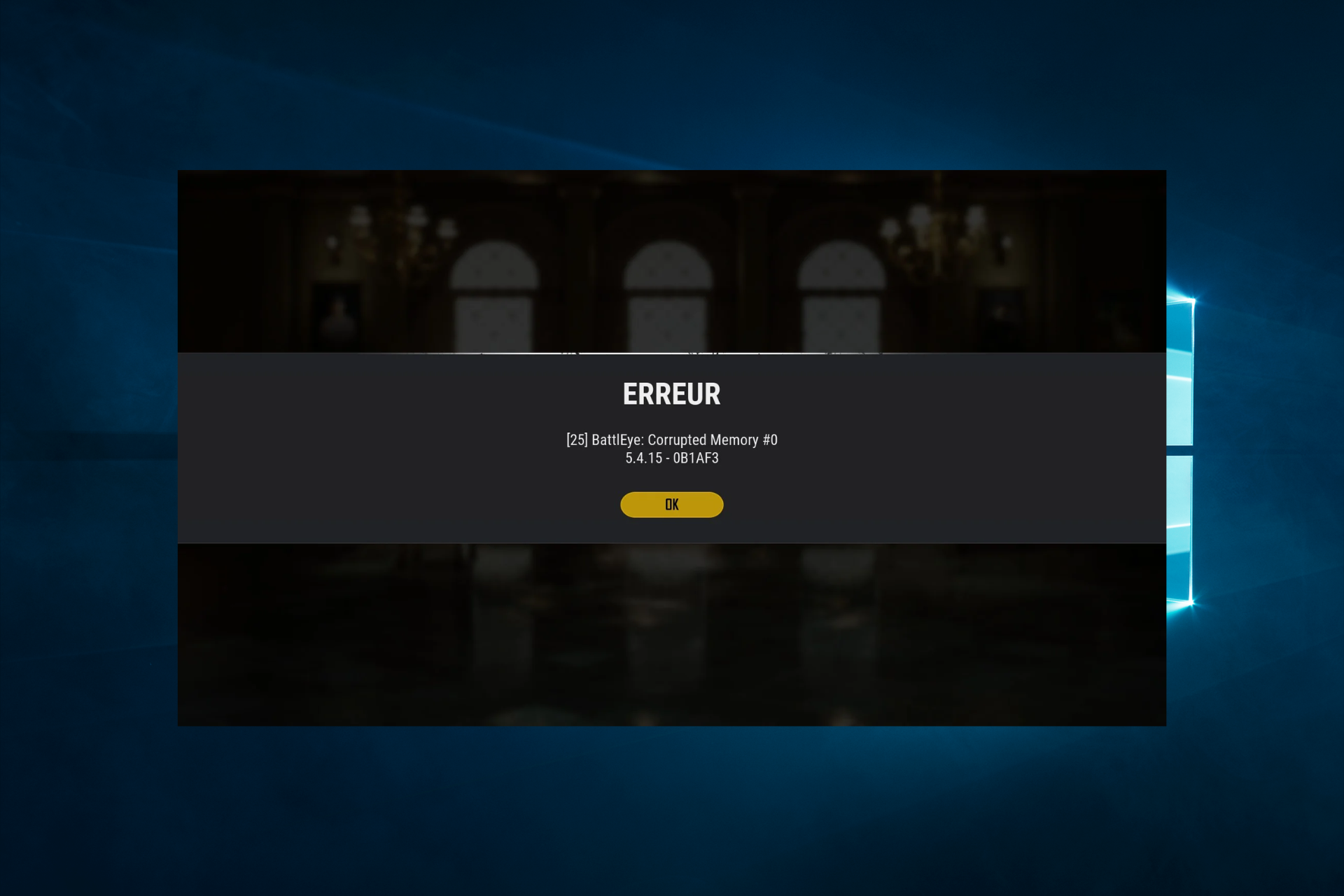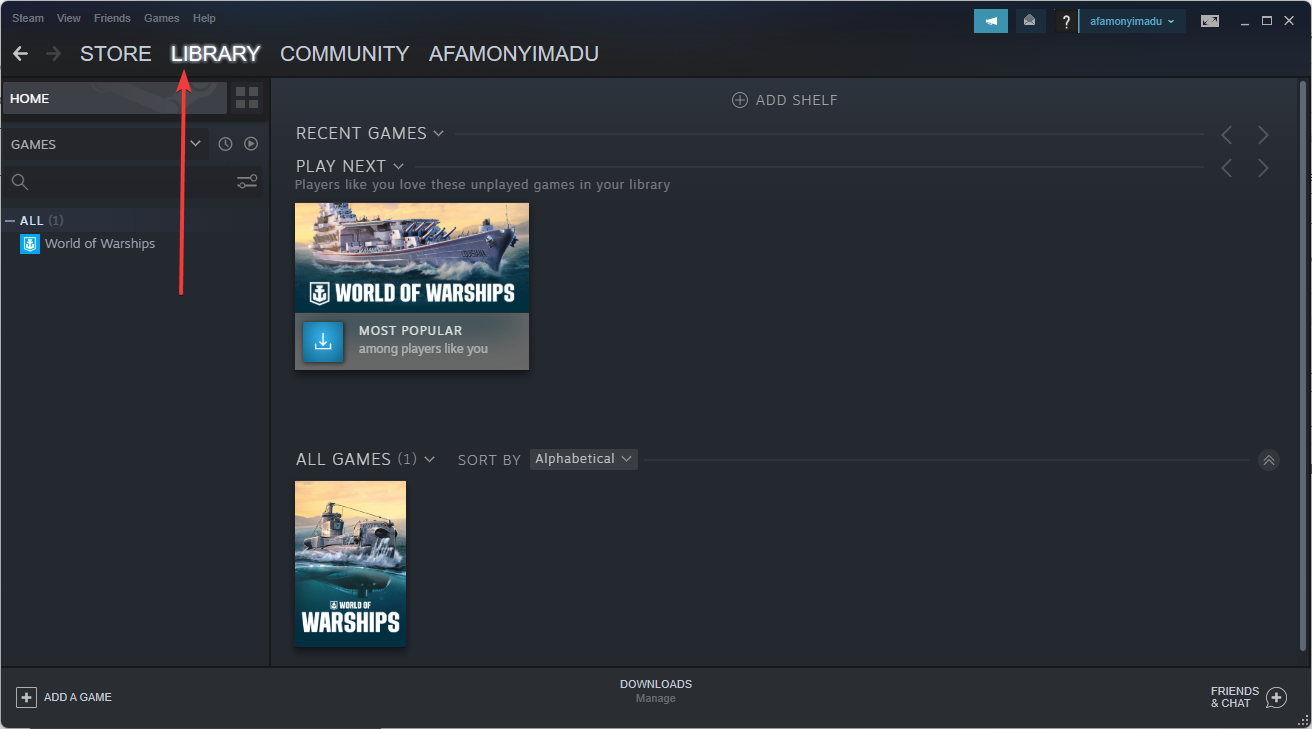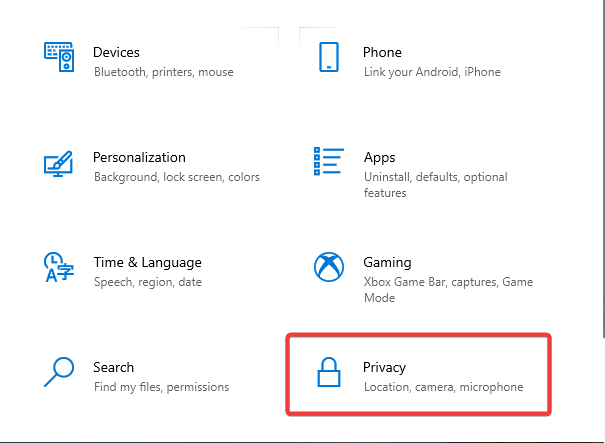На чтение 3 мин. Просмотров 3.9k. Опубликовано 03.09.2019
BattlEye – это анти-читерское решение для многопользовательских игр, и хотя оно может быть полезно, многие пользователи сообщают об ошибке поврежденная память при использовании BattlEye. Эта ошибка может быть проблематичной, но в сегодняшней статье мы покажем вам, как ее исправить.
Как быстро исправить поврежденную ошибку памяти в BattlEye? Эта проблема обычно вызывается фоновыми приложениями, поэтому мы советуем вам закрыть все приложения, которые могут потенциально мешать работе BattlEye. Если фоновые приложения не являются причиной проблемы, попробуйте очистить кэш. В некоторых случаях кеш игры может быть поврежден, поэтому проверьте кеш игры в Steam, чтобы исправить эту ошибку.
Содержание
- Как я могу исправить поврежденную ошибку памяти в BattlEye?
- 1. Очистите кеш памяти
- 2. Проверьте свою игру в Steam
- 3. Закройте все фоновые программы
- Очистите кеш-память
- Проверьте свою игру в Steam
- Закройте все фоновые программы
1. Очистите кеш памяти
Иногда ваша машина может испытывать замедления, которые могут привести к поврежденной памяти в BattlEye. Поэтому, чтобы очистить кеш, просто выполните следующие действия:
Для Windows 7
- Во-первых, щелкните правой кнопкой мыши в любом месте на рабочем столе и выберите Новый > Ярлык .
- Введите следующую строку, когда вас спросят о расположении ярлыка:
% windir% system32rundll32.exe advapi32.dll, ProcessIdleTasks
- Нажмите Далее .
- Введите для него любое имя и нажмите Готово .
- Откройте новый ярлык.
Для Windows 10
- Откройте меню «Пуск» , найдите Очистка диска и откройте его.
- Выберите диск, который вы хотите очистить, и выберите ОК .
- В разделе Файлы для удаления выберите файлы, которые вы хотите удалить.
- Выберите ОК .
2. Проверьте свою игру в Steam
Иногда поврежденные файлы могут вызвать ошибку Поврежденная память в BattlEye. Чтобы решить эту проблему, вам необходимо проверить кеш игры. Вы можете сделать это, выполнив следующие действия:
- Откройте окно Steam.
- Нажмите Библиотека , чтобы открыть коллекцию игр.
- Затем щелкните правой кнопкой мыши свою игру и выберите Свойства .
- Нажмите кнопку Проверить целостность файлов игры .
3. Закройте все фоновые программы
Есть случаи, когда программы, работающие в фоновом режиме, могут конфликтовать с BattlEye и вызывать ошибку Corrupted memory . Чтобы устранить эту проблему, сделайте следующее:
- В меню «Пуск» нажмите Настройки .
- Теперь нажмите Конфиденциальность .
- Нажмите Фоновые приложения .
- В разделе Выберите, какие приложения можно запускать в фоновом режиме , выберите, какие программы вы хотите остановить.
Или, альтернативно, вы можете открыть диспетчер задач, нажав Ctrl + Shift + Esc на клавиатуре и закрыть все ненужные программы, работающие в фоновом режиме.
Мы надеемся, что эти решения были вам полезны. А пока сообщите нам в разделе комментариев ниже о том, с какими другими проблемами вы столкнулись в BattlEye.
BattlEye — это анти-читерское решение для многопользовательских игр, и хотя оно может быть полезным, многие пользователи сообщают об ошибке памяти во время использования BattlEye. Эта ошибка может быть проблематичной, но в сегодняшней статье мы покажем вам, как ее исправить.
Как быстро исправить поврежденную ошибку памяти в BattlEye? Эта проблема обычно вызывается фоновыми приложениями, поэтому мы советуем вам закрыть все приложения, которые могут потенциально помешать работе BattlEye. Если фоновые приложения не являются причиной проблемы, попробуйте очистить кэш. В некоторых случаях кеш игры может быть поврежден, поэтому проверьте кеш игры в Steam, чтобы исправить эту ошибку.
Как я могу исправить поврежденную ошибку памяти в BattlEye?
- Очистить кеш памяти
- Проверьте свою игру в Steam
- Закройте все фоновые программы
1. Очистите кеш памяти
Иногда ваша машина может испытывать замедления, которые могут привести к повреждению памяти в BattlEye. Поэтому, чтобы очистить кеш, просто выполните следующие действия:
Для Windows 7
- Во-первых, щелкните правой кнопкой мыши в любом месте на рабочем столе и выберите « Создать» > « Ярлык».
- Введите следующую строку, когда вас спросят о расположении ярлыка:
% windir% system32rundll32.exe advapi32.dll, ProcessIdleTasks
- Нажмите на Далее.
- Введите любое имя и нажмите « Готово».
- Откройте новый ярлык.
Для Windows 10
- Откройте меню «Пуск», найдите « Очистка диска» и откройте его.
- Выберите диск, который вы хотите очистить, и нажмите OK.
- В разделе « Файлы для удаления » выберите файлы, которые вы хотите удалить.
- Выберите ОК.
2. Проверьте свою игру в Steam
Иногда поврежденные файлы могут вызвать ошибку поврежденной памяти в BattlEye. Чтобы решить эту проблему, вам необходимо проверить кеш игры. Вы можете сделать это, выполнив следующие действия:
- Откройте окно Steam.
- Нажмите на библиотеку, чтобы открыть коллекцию игр.
- Затем щелкните правой кнопкой мыши по своей игре и выберите « Свойства».
- Нажмите кнопку Проверить целостность файлов игры.
3. Закройте все фоновые программы
Есть случаи, когда программы, работающие в фоновом режиме, могут конфликтовать с BattlEye и вызывать ошибку поврежденной памяти. Чтобы устранить эту проблему, сделайте следующее:
- В меню «Пуск» нажмите « Настройки».
- Теперь нажмите на конфиденциальность.
- Нажмите на фоновые приложения.
- От Выберите, какие приложения могут работать в фоновом режиме, выберите, какие программы вы хотите остановить.
Или же вы можете открыть диспетчер задач, нажав клавиши Ctrl + Shift + Esc на клавиатуре и закрыть все ненужные программы, работающие в фоновом режиме.
Мы надеемся, что эти решения были вам полезны. А пока сообщите нам в разделе комментариев ниже о том, с какими другими проблемами вы столкнулись в BattlEye.
Обман становится все более серьезной проблемой в онлайн-играх. Некоторые из самых популярных игр часто переполняются игроками, использующими какие-то чит-программы для получения несправедливого преимущества. Для игроков, которые играют честно, они мало что могут сделать. Разработчики игр должны поддерживать честность игры.
BattlEye — ведущее программное обеспечение, используемое для борьбы с читерством в игре. Некоторые из крупнейших игр, включая PUBG и Fortnite, используют его, чтобы защитить свои игровые серверы от читеров. При установке этих игр BattlEye устанавливается вместе с ними.
BattlEye может быть чрезмерным; он может помешать вам играть в игру, даже если вы не читаете. Если вы видите ошибку BattlEye: Corrupted Data, попробуйте исправить это ниже.
Переустановите BattlEye
Ошибка BattlEye: Corrupted Data — это проблема с чит-программой. Вам нужно его переустановить. Проще всего это сделать через Steam.
Закройте все игры, в которых используется BattlEye.
Закройте Steam (убедитесь, что он не запущен в системном трее).
Откройте проводник.
Перейдите в следующую папку:
C:Program FilesSteamLibrarysteamappscommonPUBGTslGameBinariesWin64BattlEye
Запустите исполняемый файл Uninstall в этой папке. Если вы видите ошибку, не позволяющую удалить BattlEye, удалите всю папку.
Откройте Steam.
Перейти в библиотеку.
Щелкните правой кнопкой мыши игру, в которой используется BattlEye, например, PUBG, и выберите «Свойства» в контекстном меню.
Перейдите на вкладку Local Files.
Нажмите Проверить целостность файлов игры.
Разрешите Steam проверить файлы и исправить отсутствующий компонент BattlEye.
После завершения проверки вы сможете играть в игры, в которых используется BattlEye.
Переустановите игру
Если вы по-прежнему видите ошибку «BattlEye: поврежденные данные», выполните чистую установку игры, которая ее отображает.
Откройте Панель управления.
Перейдите в «Программы»> «Удалить программу».
Выберите игру и нажмите кнопку «Удалить».
После удаления игры установите ее снова, и она должна работать без проблем.
Переустановите Steam
Переустановка игры может не исправить ошибку «BattlEye: поврежденные данные». В этом случае вам следует удалить и переустановить Steam. Это не приведет к удалению файлов игры.
Откройте Панель управления.
Перейдите в «Программы»> «Удалить программу».
Выберите Steam и нажмите кнопку «Удалить».
После удаления загрузите и снова установите Steam.
Вывод
BattlEye — это античит, и иногда он срабатывает, если думает, что приложение, которое вы запускаете, независимо от того, насколько оно безвредно, является читерским. Из-за этого может быть вызвана ошибка «BattlEye: поврежденные данные». Убедитесь, что вы не запускаете приложения, которые мешают или добавляют оверлей в вашу игру, и у вас не должно возникнуть никаких проблем.
Что вы думаете об этой статье?
by Madalina Dinita
Madalina has been a Windows fan ever since she got her hands on her first Windows XP computer. She is interested in all things technology, especially emerging technologies… read more
Updated on March 8, 2021
- The Battleye corrupted memory error is usually caused by interfering apps.
- Clearing your memory cache is one way to deal with the Battleye corrupted memory #0.
- If your issue happens when playing a Steam game, verify the game files.
- Getting the corrupted memory #0 while playing Fortnite? Check your background apps.
XINSTALL BY CLICKING THE DOWNLOAD FILE
This software will repair common computer errors, protect you from file loss, malware, hardware failure and optimize your PC for maximum performance. Fix PC issues and remove viruses now in 3 easy steps:
- Download Restoro PC Repair Tool that comes with Patented Technologies (patent available here).
- Click Start Scan to find Windows issues that could be causing PC problems.
- Click Repair All to fix issues affecting your computer’s security and performance
- Restoro has been downloaded by 0 readers this month.
BattlEye is an anti-cheating solution for multiplayer games, and while it can be useful, many users reported Corrupted memory error while using BattlEye.
How to quickly fix Corrupted memory error in BattlEye? This issue is usually caused by background applications, so we advise you to close all applications that can potentially interfere with BattlEye.
If background applications aren’t the cause of the problem, try clearing your cache. In some instances, the game’s cache might be corrupted, so verify the game’s cache in Steam to fix this error.
How can I fix Corrupted memory error in BattlEye?
- Clear your memory cache
- Verify your Steam game
- Close all background programs
1. Clear your memory cache
- Open your Start Menu.
- Look for Disk Cleanup and open it.
- Select the drive you wish to have cleaned up, and select OK.
- Under the Files to delete section, select the files you wish to remove.
- Select OK.
Sometimes your machine might experience slowdowns that can lead to Corrupted memory in BattlEye. You can solve it if you run the steps above.
2. Verify your Steam game
- Open up the Steam window.
- Click the Library to open the game collection.
- Then right-click on your game and select Properties.
- Press the Verify integrity of game files button.
Sometimes corrupted files can cause Corrupted memory error in BattlEye. To fix this problem, you need to verify the game cache.
3. Close all background programs
- From your Start Menu click on Settings.
- Now click on Privacy.
- Click on Background apps.
- From the Choose which apps can run in the background select which programs you wish to stop.
There are instances when programs running in the background could be conflicting with BattlEye and causing the Corrupted memory error. To fix this issue, do the following:
Or alternately, you can open your Task Manager, by pressing Ctrl + Shift + Esc on your keyboard and close all unnecessary programs that are running in the background.
We hope that these solutions were of help to you. In the meantime, let us know in the comment section down below on what other issues have you faced with BattlEye.
Still having issues? Fix them with this tool:
SPONSORED
If the advices above haven’t solved your issue, your PC may experience deeper Windows problems. We recommend downloading this PC Repair tool (rated Great on TrustPilot.com) to easily address them. After installation, simply click the Start Scan button and then press on Repair All.
Newsletter
Ошибка «25 BattlEye Corrupted Data» может возникать во время игрового матча PUBG. В сообщении ошибки содержится следующая информация:
[25] BattlEye: Поврежденные данные – пожалуйста, выполните переустановку игры
Помимо прочего, некоторые игроки в сети утверждают, что они натыкаются на подобную ошибку не во время игрового процесса, а при непосредственном запуске игры. Так или иначе проблема крайне серьезная, потому что она буквально не позволяет нормально играть в PUBG.
Как избавиться от ошибки «25 BattlEye Corrupted Data» в PUBG
Как правило, ошибка «25 BattlEye Corrupted Data» возникает в PUBG по причине повреждения файлов последней. Чтобы исправить такую проблему, достаточно запустить проверку целостность игровых файлов в Steam. Для этого сделайте на своем ПК следующее:
- зайдите в личную библиотеку игр Steam;
- нажмите ПКМ на PUBG: BATTLEGROUND и выберите «Свойства…»;
- перейдите во вкладку «Локальные файлы» и нажмите на кнопку «Проверка целостности игровых файлов…»;
- подождите окончания проверки файлов PUBG и ознакомьтесь с результатами сканирования.
Если с файлами PUBG действительно было что-то не так, то Steam заменит поврежденные файлы на нормальные, подгрузив их со своих серверов. После устранения повреждений запустите игру и проверьте наличие ошибки.
Дополнительные решения
К сожалению, некоторые игроки утверждают, что проверка целостности файлов PUBG не помогает избавиться от проблемы. Если вы один из таких «везунчиков», попробуйте воспользоваться следующими дополнительными решениями:
- Полная переустановка PUBG. Возможно, с файлами вашей игры что-то кардинально не так. И возможно, обычной проверки их целостности недостаточно. Что же делать в таком случае? Ответ — полная переустановка PUBG. Кроме переустановки обязательно удалите со своего ПК папку AppDataLocalTslGame.
- Удаление BattlEye. В некоторых случаях эта ошибка может возникать по причине сбоя в работе анти-чит программы BattlEye. Вам нужно удалить последнюю со своего ПК, после чего запустить вышеуказанную проверку целостности файлов PUBG. Найти нужный вам компонент можно в папке steamappscommonPUBGTslGameBinariesWin64BattlEye.
По сути, чтобы избавиться от ошибки «25 BattlEye Corrupted Data» в PUBG, вам нужно в той или иной степени восстанавливать (a.k.a. переустанавливать) файлы игры и нужных ей компонентов.
Многие игроки PUBG не могут играть в игру, поскольку видят следующее сообщение об ошибке — [25] BattlEye: поврежденные данные — выполните чистую переустановку игры.
Сейчас мы не рекомендуем сразу удалять игру, как указано в сообщении об ошибке, переустановка должна быть вашим последним средством. Но перед этим мы увидим несколько простых решений, чтобы исправить ошибку PUBG. [25] BattlEye поврежденные данные.
Как исправить поврежденные данные PUBG BattlEye?
Поврежденные данные PUBG BattleEye можно исправить из Steam Launcher. Вам нужно зайти в его свойства и убедиться в целостности игры. Это просканирует вашу игру и исправит все поврежденные файлы. Если это не сработает, попробуйте удалить файлы, которые потенциально могут быть повреждены. Есть много файлов, которые вам нужно удалить, все они упомянуты ниже. В худшем случае вам придется переустановить PUBG и Steam.
Однако мы предлагаем вам просто воспользоваться решениями, упомянутыми далее в этой статье, чтобы решить эту проблему. Они перечислены по порядку, так что вы сэкономите много времени. Так что, не теряя времени, займемся этим.
Перед тем, как начать процесс устранения неполадок, мы должны обновить наш компьютер. Если вы не используете сборку, вы можете столкнуться с некоторыми проблемами несовместимости. Aso, обновляя Windows, также обновит ваши системные драйверы. Но если вы все еще видите ошибку PUBG [25] BattlEye Corrupted Data, затем ознакомьтесь с этими решениями, чтобы решить проблему. Обязательно выполняйте их в указанном порядке, так как это сэкономит вам время.
- Удалите папку BattleEye
- Проверить целостность игровых файлов
- Удалить файлы Remnant
- Переустановите Steam
Поговорим о них подробнее.
1]Удалите папку BattlEye.
Начнем с удаления поврежденной папки. В этом случае вам не нужно удалять всю игру, просто удалите несколько файлов, проверьте, все ли в порядке, а затем наслаждайтесь PUBG. Если вам это нравится, откройте проводник и перейдите в следующее место.
Program Files SteamLibrary steamapps common PUBG TslGame Binaries Win64 BattlEye
Теперь удалите все содержимое BattleEye. Также запустите исполняемый файл, удалите BattEye и завершите процесс. Затем проверьте, сохраняется ли проблема. Много времени пользователям приходится комбинировать первое и второе решения, чтобы добиться нужного результата.
2]Проверьте целостность файлов игры
После удаления файлов пора проверить, не остались ли поврежденные файлы, а затем исправить их. Следуйте приведенным ниже инструкциям, чтобы сделать то же самое.
- Откройте Steam.
- Перейдите в БИБЛИОТЕКУ, щелкните игру правой кнопкой мыши и выберите Характеристики.
- Теперь нажмите ЛОКАЛЬНЫЕ ФАЙЛЫ> ПРОВЕРИТЬ ЦЕЛОСТНОСТЬ ИГРОВЫХ ФАЙЛОВ.
Подождите, пока процесс завершится, затем перезагрузите компьютер и проверьте, сохраняется ли проблема.
3]Удалить остаточные файлы
Если первые два решения не помогли, вам следует удалить оставшиеся файлы PUBG и посмотреть, поможет ли это. Перед этим закройте Steam и PUBG, обязательно проверьте Диспетчер задач и завершите любой связанный процесс.
Откройте проводник и перейдите в следующее место. Затем удалите папку PUBG.
Program Files SteamLibrary steamapps common PUBG
Затем нам нужно удалить некоторые данные приложения. Для этого перейдите в следующее место и удалите папку TslGame.
C: Users ИМЯ ПОЛЬЗОВАТЕЛЯ AppData Local TslGame
Теперь нам нужно удалить папку BattleEye из следующего места.
C: Users ИМЯ ПОЛЬЗОВАТЕЛЯ AppData Local BattlEye
Затем мы должны удалить общие файлы BattleEye. Перейдите в следующее место и сделайте это.
C: Program Files (x86) Общие файлы BattlEye
После удаления содержимого каталогов перейдите в командную строку. Нажмите Win + R, чтобы открыть Run, введите «Cmd» и ударил Ctrl + Shift + Enter. Затем выполните следующую команду.
sc удалить BEService
Сейчас мы собираемся удалить реестры. Для этого откройте редактор реестра из меню «Пуск». Ударил Ctrl + F и поиск «Боевой глаз». Теперь вам нужно щелкнуть правой кнопкой мыши BEService и выбрать Удалить.
Наконец, нам нужно удалить PUBG, а затем переустановить его в другом месте.
4]Переустановите Steam
Если переустановка игры безрезультатна, значит, игра не была повреждена, устранение неполадок требует лаунчера. Устранение неполадок здесь — переустановка. Итак, продолжайте и удалите Steam из настроек Windows. Следуйте приведенным ниже инструкциям, чтобы сделать то же самое.
- Открыть настройки.
- Перейти к Приложения> Приложения и функции.
- Искать «Стим».
- Для Windows 11: щелкните три вертикальные точки и выберите «Удалить».
- Для Windows 10: выберите приложение и выберите Удалить.
- Вам будет предложено подтвердить свое действие, так что сделайте это.
После завершения процесса вы должны загрузить новую копию приложения из store.steampowered.com а затем установите его в своей системе. Затем запустите Steam, откройте PUBG и посмотрите, сохраняется ли проблема.
Надеюсь, вы сможете решить проблему с помощью упомянутых здесь решений.
Также проверьте: сбой или зависание PUBG на ПК с Windows.
Информация по распространенным проблемам с Battleye:
1.
Failed to initialize BattlEye Service: Windows Test-Signing Mode not supported
Отключите режим тестового подписывания операционной системы следующим образом:
1) Нажмите кнопку Пуск и введите cmd в поле Поиск. В списке Программы щелкните правой кнопкой мыши файл cmd.exe и выберите команду Запуск от имени администратора. В командной строке введите следующую команду и нажмите клавишу ВВОД:
2) введите
bcdedit /set TESTSIGNING OFF
и нажмите Enter.
3) Перезагрузите компьютер
4) Если не помогло, повторяем все те же действия с одной из следующих команд:
bcdedit -set TESTSIGNING OFF
bcdedit.exe -set loadoptions ENABLE_INTEGRITY_CHECKS bcdedit.exe -set TESTSIGNING OFF
Подробнее можно почитать тут: https://support.microsoft.com/ru-ru/kb/2509241
2. Failed to initialize BattlEye Service: Driver Load Error (1450) (в скобках любой код)
Проверьте ПК на наличие вредоносного ПО с помощью программы Malwarebyte https://ru.malwarebytes.comyПо окончанию установки снимите галочку с «Включить тестовый период». После сканирования, обнаружения и удаления вредоносного ПО перегрузите компьютер.
Если описанное выше не помогло, отключите антивирус, брандмауэр, защитник windows полностью, а также любые программы данного типа на вашем компьютере или удалите их и повторите запуск. Если снова проблема осталась, выполните полную проверку игры в updater или updater_a3, и удалите папку Battleye по одному из следующих путей:
C:Program Files (x86)Common Files C:Program FilesCommon Files
3. Failed to install BattlEye Service, Failed to start BattlEye Service, BattlEye Service installation failed, BattlEye Service startup failed, или Failed to initialize BattlEye Service: …
Запускайте лаунчер игры от имени администратора. Откройте папку с BattlEye по одному из путей, данных выше, в свойствах BEService.exe и BEService_arma.exe (либо BEService_dayz.exe) выберите вкладку «Совместимость» и поставьте галочку — «Выполнять эту программу от имени администратора» -> «Применить».
Если проблема осталась, делайте все действия аналогично ответу в п. 2 данной темы.
Если описанное выше все не помогает, ищите проблему, по которой служба BEService в вашей системе не может запуститься и/или работать. Можно обратиться в службу поддержки Battleye на их официальном сайте по этой проблеме.
4. Failed to start BattlEye Service (0). (пример проблемы)
Удалите папку BattlEye по одному из следующих путей:
C:Program Files (x86)Common Files C:Program FilesCommon Files
Выполните полную проверку файлов игры в updater. Пробуйте играть.
Если проблема осталась, и наблюдается она в Arma 3, то в папке с игрой у вас появится файл Arma 3 Fixer. Запустите его, выберите Обновить Battleye, дождитесь сообщения об окончании выполнения и пробуйте играть.
Если проблема в DayZ, отключите полностью антивирус, брандмауэр, защитник Windows, попробуйте войти.
Если не вышло исправить проблему, воспользуйтесь ответами из п. 3 данной темы. Также, можно обращатиться в поддержку с личного кабинета.
5. Battleye Client: Client not responding
Выполните полную проверку игры в updater или updater_a3, удалите папку Battleye по нескольким из следующих путей, в которых вы ее сможете найти:
C:Program Files (x86)Common Files
C:Program FilesCommon Files
C:Users{имя профиля windows}AppDataLocalArma 3
C:Users{имя профиля windows}AppDataLocalDayZ
P.S. Папка AppData находится в скрытых папках windows, не забудьте включить отображение скрытых файлов и папок в вашей системе!
Если проблема осталась, сверьте конфигурацию ПК с системными требованиями.
Если ваш ПК «слабый», вы не сможете поиграть нормально, т.к. у вас игра слишком долго прогружается и не успевает ответить на запросы серверу.
Если ваш ПК «НЕ слабый», проверяйте стабильность вашего соединения игры с сервером. Возможно антивирус, брандмауэр, защитник windows, или другие программы данного типа на вашем компьютере блокирует исполняемому файлу игры (dayz.exe или arma3.exe) доступ в сеть интернет, поскольку ваш клиент игры не отвечает на запросы сервера игры по каким-то причинам за определенный период времени, установленный разработчиками этого античита, и в результате сервер считает, что вы потеряли соединение с ним, высвобождая место для других игроков.(период проверки времени не настраивается никак)
6. Battleye Client: Failed to update (актуально для arma 3)
Выполните полную проверку игры в updater_a3, затем запустите Arma 3 Fixer в папке игры, который у вас появится там после проверки, и обновите Battleye. Дождитесь окончания процедуры и пробуйте играть, проблема должна пропасть. Если проблема осталась, выполните действия как в п. 4
7. «[INFO] Blocked loading of file: …”
Если это файл arma3.exe скорее всего проблема связана с проблемой на мастер-сервере Battleye игры, попробуйте просто подождать. Обычно эта проблема массовая, носит глобальный характер и имеется также на серверах с лицензионной версией игры на данном античите.
Если описанное выше не помогает, или не относится к данной проблеме, то переходим к следующим действиям.
Ссылка на файл
не указывает
на один из файлов в папке игры — 1) Если игра работает при этом нормально, данное сообщение просто игнорируем, т.к. оно лишь информативное. 2) Если игра не работает при этом, определяем, к чему относится этот файл и удаляем его, т.к. этот файл не даст вам зайти в игру нормально. Если это ваша операционная система — это повод задуматься о проверке ее целостности системными утилитами (см. информацию в google)
Ссылка на файл
указывает
на один из файлов в папке игры — Выполните полную проверку игры в updater или updater_a3, удалите папку Battleye по нескольким из следующих путей, в которых вы ее сможете найти:
C:Program Files (x86)Common Files C:Program FilesCommon Files
Если проблема не исправилась, рекоммендуем вам обратиться в нашу службу поддержки с личного кабинета игры или отсюда: https://strikearena.ru/dayz.php?ticket_nouid
8. BattlEye initialization failed
Выполните полную проверку игры в updater или updater_a3, и удалите папку Battleye по одному из следующих путей:
C:Program Files (x86)Common Files
C:Program FilesCommon Files
C:Users{имя профиля windows}AppDataLocalArma 3
C:Users{имя профиля windows}AppDataLocalDayZ
P.S. Папка AppData находится в скрытых папках windows, не забудьте включить отображение скрытых файлов и папок в вашей системе!
Если это не помогло, проверьте права на доступ к папкам и файлам на ваш аккаунт Windows по следующим путям и удалите папку Battleye:
C:Users{имя профиля windows}AppDataLocalArma 3
C:Users{имя профиля windows}AppDataLocalDayZ
P.S. Папка AppData находится в скрытых папках windows, не забудьте включить отображение скрытых файлов и папок в вашей системе!
После чего попробуйте запустить игру снова.
Если проблема по-прежнему сохраняется, проблема скорее всего кроется в вашей OS Windows. Удостоверьтесь в наличи установленного обновления http://support.microsoft.com/kb/2813430в вашей OS Windows и проверьте целостность ее файлов.
9. Corrupted Memory #X
Battleye обнаружил нарушение целостности игры или данных в памяти компьютера.
Выполните сканирование вашей OS Windows на наличие вирусов/троянов/шпионских программ и проверьте ОЗУ компьютера на наличие возможных дефектов (используя такие инструменты, как Memtest86). Если это не помогает, скорее всего установка игры на жестком диске повреждена, переустановите игру в чистую папку или выполните полную проверку игры в updater или updater_a3.
10. При запуске игры постоянно сообщает о том, что Battleye не включен и предлагает его включить. Как быть?
Проверьте права на доступ к папкам и файлам на ваш аккаунт Windows по путям:
C:Program Files (x86)Common FilesBattleye C:Program FilesCommon FilesBattleye
Очистите их от файлов.
Отключите антивирус, брандмауэр, защитник Windows, а также любые программы данного типа на вашем компьютере и попробуйте запустить игру заного. Если проблема остается, необходимо определить, что именно мешает работать службе BEService в вашей OS Windows.
11. Failed to initialize BattlEye Service: Driver Load Error (1450)
Проверьте ПК на наличие вредоносного ПО с помощью программы Malwarebyte https://ru.malwarebytes.comyПо окончанию установки снимите галочку с «Включить тестовый период». После сканирования, обнаружения и удаления вредоносного ПО перегрузите компьютер.
Kaspersky Free, Kaspersky Internet Security 2016 и 2017 блокируют загрузку драйвера BattlEye, единственное решение полностью удалить антивирус.
12. Windows kernel modification detected. please repair or reinstall your system
а) 1) Создаём текстовый файл; присваиваем расширение .cmd [/size]
2) Копируем и вставляем это туда: [/size]
DEL "%windir%system32driversoem-drv64.sys"
DEL "%windir%system32xNtKrnl.exe"
DEL "%windir%system32xOsLoad.exe"
DEL "%windir%System32ru-RUxOsLoad.exe.mui"
DEL "%windir%System32en-USxOsLoad.exe.mui"
%windir%System32BCDEDIT.exe /set {current} path Windowssystem32winload.exe
%windir%System32BCDEDIT.exe /deletevalue {current} kernel
%windir%System32BCDEDIT.exe /deletevalue {current} nointegritychecks
%windir%System32BCDEDIT.exe /deletevalue {current} custom:26000027
REG DELETE HKLMSYSTEMCurrentControlSetservicesoem-drv64 /va /f
3) Сохраняем и закрым[/size]
4) Запускаем файл, проверяем запуск игры после перезагрузки windows. Если не помогло, идем в п. б) ниже.
б)[/size]1) жмем пуск пишем в поиске cmd [/size]
2) запускаем cmd.exe от имени администратора (для тех кто не понял как запустить через пуск находим фал C:WindowsSystem32cmd.exe и запускаем оттуда ) [/size]
3) в появившемся окне вводим команду восстановления системных файлов [/size]
sfc /scannow [/size]
и жмем enter. (Команда sfc /scannow проверит все защищенные системные файлы и заменит поврежденные файлы их кэшированной копией) [/size]
когда индикатор процесса проверки дойдет до 100% [/size]
система выдаст сообщение «Защита ресурсов Windows обнаружила поврежденные файлы и успешно их восстановила» значит вы все сделали правильно!
Если описанное выше также не помогло вам, читайте тему: https://zos.strikearena.ru/forums/topic/60036-проблема-с-запуском-battle-eye/[/size]
FAQ
When launching the game I get a “Failed to initialize BattlEye Service: Driver Load Error (577).” error.
Due to new driver signing requirements Windows systems now need to support SHA-2 signatures to be able to load the BE driver. If you get this error on Windows 7 please make sure the system is fully up-to-date or install the following update specifically: https://support.microsoft.com/en-us/topic/sha-2-code-signing-support-update-for-windows-server-2008-r2-windows-7-and-windows-server-2008-september-23-2019-84a8aad5-d8d9-2d5c-6d78-34f9aa5f8339.
When connecting to a BE-enabled server I get kicked with a request to restart my game.
This is happening because you permanently declined BE installation by clicking “Do not ask me again.” in the BE Launcher window previously. To fix this please go to the “BattlEye” folder in your game directory (e.g. “C:Program Files (x86)SteamsteamappscommonDestiny 2battleye”) and double-click the “Install_BattlEye.bat” file to install BE.
I’m using the software XY while playing my game with BE enabled, is it allowed or can I get banned for it?
Generally we only ever ban for the use of actual cheats/hacks or components of such hacks which are designed to intentionally bypass BE’s protection. Otherwise you don’t need to worry about getting banned. For example, non-cheat overlays and visual enhancement tools like Reshade or SweetFX are generally supported unless desired otherwise by the game developers (the latter two are currently blocked in PUBG, Fortnite and Islands of Nyne). We might decide to kick (not ban) you at some point for using a specific program (such as macro tools), but that won’t automatically flag you as a cheater.
My BE Launcher window shows “[INFO] Blocked loading of file: …” messages. What’s wrong and do I risk getting banned?
First of all, no, you won’t risk getting banned for any of these messages. They also don’t mean that BE is looking at files on your system that are unrelated to the game. If a file is blocked it means that the game process tried to load them, which is the reason BE is checking them.
If these messages don’t cause any issues with your game you can just ignore them (note that in-game kicks are not related to them). BE’s protection is quite strict, which might cause it to block certain files which are not essential for playing the game. In that case you don’t need to worry about any bad consequences such as getting banned.
Otherwise please check the following list of solutions:
- Make sure that BEService.exe in your BE Service directory (usually “C:Program Files (x86)Common FilesBattlEye”) is not blocked by your firewall in any way.
- Ensure that there is no d3d9.dll, dxgi.dll or dsound.dll file in your game directory. If there is one please remove/rename it.
- Ensure that you have a legitimate copy of Windows. Pirated copies might no longer be supported by the latest BE version.
- Check if your game directory’s file permissions are broken by doing the following: Right-click on your game directory (in Windows Explorer), select “Properties” and go to the “Security” tab. In the group/user list select the “SYSTEM” entry and check if it has full access. Otherwise click “Edit…” and grant the “SYSTEM” user full access.
- Your system’s root certificates might be broken/corrupted. To fix them download and install the following update from Microsoft: http://support.microsoft.com/kb/2813430.
- Check your system files for corruptions and possibly repair them by following these guides: http://support.microsoft.com/kb/929833 and http://support.microsoft.com/kb/947821.
- Scan your system with up-to-date anti-virus and anti-malware software. Malware that modifies system or game files can cause such issues when BE is enabled.
- Googling the name of the blocked file can help find out what is actually behind it. Sometimes BE might block malware/adware/PUP files, which can cause problems such as being unable to find or connect to servers in-game. We recommend Malwarebytes Anti-Malware for removing such software from your system.
- Ensure that you don’t use any tweaked/custom versions of system files (including DirectX). Reinstall DirectX, see the following page for details: http://support.microsoft.com/kb/179113.
If you are sure that BE blocks legitimate files and that causes problems for your game (such as being unable to find servers) please contact us directly here.
When launching the game I get a “Windows Kernel modification detected.” error.
You are either using a cracked version of Windows or you previously installed hack software that disables certain important security features of Windows. Unfortunately, we cannot support systems that run a hacked Windows kernel. To solve this you can try to check your system files for corruptions and possibly repair them by following these guides: http://support.microsoft.com/kb/929833 and http://support.microsoft.com/kb/947821. Otherwise you need to perform a full reinstall of Windows using a legitimate copy.
When launching the game I get a “Failed to initialize BattlEye Service: Kernel Debugging enabled.” error.
Please disable Kernel Debugging by following the instructions posted here: https://docs.microsoft.com/en-us/windows-hardware/drivers/devtest/bcdedit–debug. Afterwards you need to reboot your system.
When launching the game I get a “Failed to initialize BattlEye Service: Windows Test-Signing Mode not supported.” error.
Please disable test-signing mode by following this guide: http://support.microsoft.com/kb/2509241. Alternatively you can follow the manual instructions provided here: https://msdn.microsoft.com/en-us/library/windows/hardware/ff553484%28v=vs.85%29.aspx. If you are using hardware that requires driver signature enforcement to be disabled please check the vendor’s website for newer drivers. Unfortunately, due to our goal to provide the most effective protection possible we cannot support systems running in test-signing mode in any way. We ask for your understanding.
When launching the game and trying to install BE I get a “Failed to install BattlEye Service.” error.
First of all, please ensure that you have all BE files required for installation in place in your game directory. Either verify your game files/cache on Steam or Uplay or completely reinstall the game. Secondly, please make sure that you run the initial installation from a administrative user account or a limited user account with UAC enabled. Otherwise BE won’t be able to request administrative privileges required to install the BE Service.
If none of this helps please also check the following FAQ entry.
When launching the game I get a “Failed to install BattlEye Service.” / “BattlEye Service installation failed.” / “Failed to start BattlEye Service.” / “BattlEye Service startup failed.” / “Failed to initialize BattlEye Service: …” error.
This happens if something on your system prevents the installation/startup of the BE Service, which is required to play on BE-enabled servers. Please ensure that any security software (anti-virus, etc.) running on your system doesn’t block the BE Service (both BEService.exe/BEService_x64.exe in your game’s “BattlEye” directory as well as the entire BE Service directory, which is usually “C:Program Files (x86)Common FilesBattlEye”) in any way. You might have to add it to your security software’s exception list. If that doesn’t help or you don’t use any sort of security software there might be a permission issue with your BE Service directory or the files within it. To solve this delete the BE Service directory (usually “C:Program Files (x86)Common FilesBattlEye”) and then try to launch your game again. If you still get the same error at this point please try to manually set the BE Launcher in your game directory (usually the executable file with “_BE” at the end) to run with administrative privileges (normally this should happen automatically). To do so right-click on the BE Launcher executable, choose “Properties”, go to the “Compatibility” tab, check the “Run this program as an administrator” option and click OK to apply your changes.
If you still can’t get it to work some unknown software running on your system might be blocking BE somehow or certain parts of your operating system might be broken. If you cannot determine the cause we would suggest a repair reinstallation of Windows as a definite solution.
I get an “Exception Processing Message 0xXXXXXXXX (e.g. 0xc0000135) …” error when launching the game.
This is usually caused by missing system or Visual C++ runtime files that the game needs to run. Please fully reinstall the game and be sure to complete all setup steps (e.g. initial setup on Steam when launching the game for the first time).
My BE Launcher is stuck at “Starting BattlEye Service…” stopping my game from launching.
Something on your system prevents the BE Service from functioning properly. Please check the FAQ entry regarding BE Service installation/startup failures above for solutions.
When starting my game with BattlEye enabled, I get constant stuttering/freezing whenever I press mouse/keyboard buttons.
This is typically caused by malware/adware/PUP constantly reloading into your game. Please try to scan your entire system with anti-malware software such as Malwarebytes Anti-Malware to remove it.
When starting my game with BattlEye enabled, my SpeedFan (or potentially other hardware-related) software stops working. Please fix it!
BattlEye is blocking certain software that is using kernel drivers which contain known security issues that can be exploited by cheats. We cannot support such software and therefore cannot provide a fix. Please ensure that you are using the latest version of such software or, if there is no newer version available, contact the developer/vendor of the software to notify them of the problem.
When starting my game with BattlEye enabled, random legitimate applications on my system are being terminated.
Recently several Windows 10 users have started experiencing this issue without a change on our side. After investigating we have concluded that it is caused by NVIDIA’s new “(Ultra-)Low Latency Mode”. Until NVIDIA provides a fix please disable this feature by opening your NVIDIA Control Panel, selecting “Manage 3D settings” -> “Global Settings” -> “Low Latency Mode” and changing this setting to “Off”. Click “Apply” and potentially also reboot your system.
When starting my game with BattlEye enabled, I get the following error message: “Windows cannot access the specified device, path, or file. You may not have the appropriate permission to access the item.”
This is likely caused by you trying to use an unsupported Windows 10 Insider build. While we try to support the latest builds as fast as possible, there can sometimes be delays related to a number of factors. Until then you will have to downgrade to an official public build of Windows 10.
When starting my game with BattlEye enabled, my system crashes with a bluescreen (BSOD).
First of all, ensure that Driver Verifier is disabled on your system as it is currently known to cause problems with BE. You can find how to do so here: https://support.microsoft.com/en-us/help/244617/using-driver-verifier-to-identify-issues-with-windows-drivers-for-adva. To disable it please clear all of its settings and reboot your system. Secondly, please fully update your system’s BIOS. If that doesn’t help and the crashes persist please contact our support directly so we can investigate your issue.
I no longer want to have BattlEye on my system. How can I completely uninstall it?
Note that BE only installs into your system on Windows (as a system service), so you don’t need to uninstall it on any other OS. Also, BE is only ever active when you are playing a BE-protected game with BE enabled, any other time it will never run in any way. If you would still like to uninstall it, please go to the “BattlEye” folder in your game directory and check if there is a file called “Uninstall_BattlEye.bat”, which is present in many games. If it exists, simply run it to completely uninstall the BE Service. Otherwise or if you have already removed all game files from your system, you can start a command prompt as administator and simply enter “sc delete BEService” to do so. Note that some games automatically uninstall BE when they are being uninstalled as well.
I am getting kicked for the following violation(s). I don’t use hacks, so what can I do to resolve this?
BattlEye initialization failed
First of all, please ensure that BE is properly installed for your game. You can manually install it by following the instructions on the download page. If that doesn’t help there might be a problem with your file permissions. To fix this please go to “C:Users[username]AppDataLocal[game name]” (make sure that you can see hidden files/folders if you can’t find this directory) and delete the BattlEye folder there. If the issue still persists your system’s root certificates might be broken/corrupted. To fix them download and install the following update from Microsoft: http://support.microsoft.com/kb/2813430.
Client not responding
This can happen if the server’s or your connection times out for quite a while or breaks up completely. A common solution is to update your modem/router’s firmware. Also, make sure that you aren’t running “Cucusoft Net Guard” which is incompatible with BE. Other than that, please ensure that there are no problems with your internet connection (you might want to contact your ISP).
Bad Client Version
For some reason the BattlEye Client in your game directory is outdated. All the latest BE files always come with the game distribution, so you will just have to make sure that it is properly installed and fully up-to-date (e.g. by verifying your game cache on Steam).
Bad Service Version
For some reason the BattlEye Service in your game directory is outdated or not operating properly. All the latest BE files always come with the game distribution, so please make sure that it is properly installed and fully up-to-date (e.g. by verifying your game cache on Steam). Due to external factors in some cases the BE Service may have problems operating, which can also lead to this error. In that case please try to close all unnecessary programs while playing the game. If that still doesn’t help we would suggest a full repair reinstallation of Windows as a definite solution.
Corrupted Memory #0
Some (low-level) software on your system performs a disallowed memory operation. Please try to close all unnecessary programs while playing the game. Recently, we are seeing an increased amount of reports from players using the latest version of “MSI Dragon Center” and “MSI SDK”. Please completely uninstall those from your system and reboot to solve the issue. Alternatively, you can also try updating your Windows 10 to version 2004 or higher, as that seems to fix the issue as well. If that doesn’t help please perform a full repair reinstallation of Windows.
Corrupted Memory #X
BattlEye detects that your game’s or system’s memory is not what it is supposed to be. Close all unnecessary programs running on the system, scan your system for viruses/trojans/spyware and check your RAM for possible defects (using tools like Memtest86). If that doesn’t help a full repair reinstallation of your system is likely needed.
Corrupted Data
BattlEye detects that your game installation is not what it is supposed to be. Please perform a clean reinstall of your game.
Corrupted System Integrity
Автор:
Randy Alexander
Дата создания:
2 Апрель 2021
Дата обновления:
25 Январь 2023
Содержание
- Как я могу исправить поврежденную ошибку памяти в BattlEye?
- 1. Очистите кеш памяти
- 2. Проверьте свою игру в Steam
- 3. Закройте все фоновые программы
Партнерское раскрытие
BattlEye — это анти-читерское решение для многопользовательских игр, и хотя оно может быть полезным, многие пользователи сообщают Испорченная память ошибка при использовании BattlEye. Эта ошибка может быть проблематичной, но в сегодняшней статье мы покажем вам, как ее исправить.
Как быстро исправить поврежденную ошибку памяти в BattlEye? Эта проблема обычно вызывается фоновыми приложениями, поэтому мы советуем вам закрыть все приложения, которые могут потенциально помешать работе BattlEye. Если фоновые приложения не являются причиной проблемы, попробуйте очистить кэш. В некоторых случаях кеш игры может быть поврежден, поэтому проверьте кеш игры в Steam, чтобы исправить эту ошибку.
- Очистить кеш памяти
- Проверьте свою игру в Steam
- Закройте все фоновые программы
1. Очистите кеш памяти
Иногда ваша машина может испытывать замедления, которые могут привести к Испорченная память в BattlEye. Поэтому, чтобы очистить кеш, просто выполните следующие действия:
Для Windows 7
- Во-первых, щелкните правой кнопкой мыши в любом месте на рабочем столе и выберите новый > кратчайший путь.
- Введите следующую строку, когда вас спросят о расположении ярлыка:
% windir% system32rundll32.exe advapi32.dll, ProcessIdleTasks
- Нажмите на следующий.
- Введите любое имя и нажмите Конец.
- Откройте новый ярлык.
Для Windows 10
- Откройте свой Стартовое меню, искать Очистка диска и открой его.
- Выберите диск, который вы хотите очистить, и выберите Хорошо.
- Под Файлы для удаления В разделе выберите файлы, которые вы хотите удалить.
- Выбрать Хорошо.
2. Проверьте свою игру в Steam
Иногда поврежденные файлы могут вызвать Испорченная память ошибка в BattlEye. Чтобы решить эту проблему, вам необходимо проверить кеш игры. Вы можете сделать это, выполнив следующие действия:
- Откройте окно Steam.
- Нажмите на Библиотека открыть коллекцию игр.
- Затем щелкните правой кнопкой мыши на вашей игре и выберите свойства.
- нажмите Проверьте целостность файлов игры кнопка.
3. Закройте все фоновые программы
Есть случаи, когда программы, работающие в фоновом режиме, могут конфликтовать с BattlEye и вызывать Испорченная память ошибка. Чтобы устранить эту проблему, сделайте следующее:
- От твоего Стартовое меню нажмите на настройки.
- Теперь нажмите на Конфиденциальность.
- Нажмите на Фоновые приложения.
- От Выберите, какие приложения могут работать в фоновом режиме выберите, какие программы вы хотите остановить.
Или, альтернативно, вы можете открыть диспетчер задач, нажав Ctrl + Shift + Esc на клавиатуре и закройте все ненужные программы, работающие в фоновом режиме.
Мы надеемся, что эти решения были вам полезны. А пока сообщите нам в разделе комментариев ниже о том, с какими другими проблемами вы столкнулись в BattlEye.
BattlEye — это анти-читерское решение для многопользовательских игр, и хотя оно может быть полезным, многие пользователи сообщают об ошибке памяти во время использования BattlEye. Эта ошибка может быть проблематичной, но в сегодняшней статье мы покажем вам, как ее исправить.
Как быстро исправить поврежденную ошибку памяти в BattlEye? Эта проблема обычно вызывается фоновыми приложениями, поэтому мы советуем вам закрыть все приложения, которые могут потенциально помешать работе BattlEye. Если фоновые приложения не являются причиной проблемы, попробуйте очистить кэш. В некоторых случаях кеш игры может быть поврежден, поэтому проверьте кеш игры в Steam, чтобы исправить эту ошибку.
Как я могу исправить поврежденную ошибку памяти в BattlEye?
- Очистить кеш памяти
- Проверьте свою игру в Steam
- Закройте все фоновые программы
1. Очистите кеш памяти
Иногда ваша машина может испытывать замедления, которые могут привести к повреждению памяти в BattlEye. Поэтому, чтобы очистить кеш, просто выполните следующие действия:
Для Windows 7
- Во-первых, щелкните правой кнопкой мыши в любом месте на рабочем столе и выберите « Создать» > « Ярлык».
- Введите следующую строку, когда вас спросят о расположении ярлыка:
% windir% system32rundll32.exe advapi32.dll, ProcessIdleTasks
- Нажмите на Далее.
- Введите любое имя и нажмите « Готово».
- Откройте новый ярлык.
Для Windows 10
- Откройте меню «Пуск», найдите « Очистка диска» и откройте его.
- Выберите диск, который вы хотите очистить, и нажмите OK.
- В разделе « Файлы для удаления » выберите файлы, которые вы хотите удалить.
- Выберите ОК.
2. Проверьте свою игру в Steam
Иногда поврежденные файлы могут вызвать ошибку поврежденной памяти в BattlEye. Чтобы решить эту проблему, вам необходимо проверить кеш игры. Вы можете сделать это, выполнив следующие действия:
- Откройте окно Steam.
- Нажмите на библиотеку, чтобы открыть коллекцию игр.
- Затем щелкните правой кнопкой мыши по своей игре и выберите « Свойства».
- Нажмите кнопку Проверить целостность файлов игры.
3. Закройте все фоновые программы
Есть случаи, когда программы, работающие в фоновом режиме, могут конфликтовать с BattlEye и вызывать ошибку поврежденной памяти. Чтобы устранить эту проблему, сделайте следующее:
- В меню «Пуск» нажмите « Настройки».
- Теперь нажмите на конфиденциальность.
- Нажмите на фоновые приложения.
- От Выберите, какие приложения могут работать в фоновом режиме, выберите, какие программы вы хотите остановить.
Или же вы можете открыть диспетчер задач, нажав клавиши Ctrl + Shift + Esc на клавиатуре и закрыть все ненужные программы, работающие в фоновом режиме.
Мы надеемся, что эти решения были вам полезны. А пока сообщите нам в разделе комментариев ниже о том, с какими другими проблемами вы столкнулись в BattlEye.
На чтение 3 мин. Просмотров 4.2k. Опубликовано 03.09.2019
BattlEye – это анти-читерское решение для многопользовательских игр, и хотя оно может быть полезно, многие пользователи сообщают об ошибке поврежденная память при использовании BattlEye. Эта ошибка может быть проблематичной, но в сегодняшней статье мы покажем вам, как ее исправить.
Как быстро исправить поврежденную ошибку памяти в BattlEye? Эта проблема обычно вызывается фоновыми приложениями, поэтому мы советуем вам закрыть все приложения, которые могут потенциально мешать работе BattlEye. Если фоновые приложения не являются причиной проблемы, попробуйте очистить кэш. В некоторых случаях кеш игры может быть поврежден, поэтому проверьте кеш игры в Steam, чтобы исправить эту ошибку.
Содержание
- Как я могу исправить поврежденную ошибку памяти в BattlEye?
- 1. Очистите кеш памяти
- 2. Проверьте свою игру в Steam
- 3. Закройте все фоновые программы
Как я могу исправить поврежденную ошибку памяти в BattlEye?
- Очистите кеш-память
- Проверьте свою игру в Steam
- Закройте все фоновые программы
1. Очистите кеш памяти
Иногда ваша машина может испытывать замедления, которые могут привести к поврежденной памяти в BattlEye. Поэтому, чтобы очистить кеш, просто выполните следующие действия:
Для Windows 7
- Во-первых, щелкните правой кнопкой мыши в любом месте на рабочем столе и выберите Новый > Ярлык .
-
Введите следующую строку, когда вас спросят о расположении ярлыка:
% windir% system32rundll32.exe advapi32.dll, ProcessIdleTasks
- Нажмите Далее .
- Введите для него любое имя и нажмите Готово .
- Откройте новый ярлык.
Для Windows 10
-
Откройте меню «Пуск» , найдите Очистка диска и откройте его.
-
Выберите диск, который вы хотите очистить, и выберите ОК .
-
В разделе Файлы для удаления выберите файлы, которые вы хотите удалить.
- Выберите ОК .
2. Проверьте свою игру в Steam
Иногда поврежденные файлы могут вызвать ошибку Поврежденная память в BattlEye. Чтобы решить эту проблему, вам необходимо проверить кеш игры. Вы можете сделать это, выполнив следующие действия:
- Откройте окно Steam.
- Нажмите Библиотека , чтобы открыть коллекцию игр.
-
Затем щелкните правой кнопкой мыши свою игру и выберите Свойства .
-
Нажмите кнопку Проверить целостность файлов игры .
3. Закройте все фоновые программы
Есть случаи, когда программы, работающие в фоновом режиме, могут конфликтовать с BattlEye и вызывать ошибку Corrupted memory . Чтобы устранить эту проблему, сделайте следующее:
- В меню «Пуск» нажмите Настройки .
- Теперь нажмите Конфиденциальность .
- Нажмите Фоновые приложения .
-
В разделе Выберите, какие приложения можно запускать в фоновом режиме , выберите, какие программы вы хотите остановить.
Или, альтернативно, вы можете открыть диспетчер задач, нажав Ctrl + Shift + Esc на клавиатуре и закрыть все ненужные программы, работающие в фоновом режиме.
Мы надеемся, что эти решения были вам полезны. А пока сообщите нам в разделе комментариев ниже о том, с какими другими проблемами вы столкнулись в BattlEye.
Обман становится все более серьезной проблемой в онлайн-играх. Некоторые из самых популярных игр часто переполняются игроками, использующими какие-то чит-программы для получения несправедливого преимущества. Для игроков, которые играют честно, они мало что могут сделать. Разработчики игр должны поддерживать честность игры.
BattlEye — ведущее программное обеспечение, используемое для борьбы с читерством в игре. Некоторые из крупнейших игр, включая PUBG и Fortnite, используют его, чтобы защитить свои игровые серверы от читеров. При установке этих игр BattlEye устанавливается вместе с ними.
BattlEye может быть чрезмерным; он может помешать вам играть в игру, даже если вы не читаете. Если вы видите ошибку BattlEye: Corrupted Data, попробуйте исправить это ниже.
Переустановите BattlEye
Ошибка BattlEye: Corrupted Data — это проблема с чит-программой. Вам нужно его переустановить. Проще всего это сделать через Steam.
Закройте все игры, в которых используется BattlEye.
Закройте Steam (убедитесь, что он не запущен в системном трее).
Откройте проводник.
Перейдите в следующую папку:
C:Program FilesSteamLibrarysteamappscommonPUBGTslGameBinariesWin64BattlEye
Запустите исполняемый файл Uninstall в этой папке. Если вы видите ошибку, не позволяющую удалить BattlEye, удалите всю папку.
Откройте Steam.
Перейти в библиотеку.
Щелкните правой кнопкой мыши игру, в которой используется BattlEye, например, PUBG, и выберите «Свойства» в контекстном меню.
Перейдите на вкладку Local Files.
Нажмите Проверить целостность файлов игры.
Разрешите Steam проверить файлы и исправить отсутствующий компонент BattlEye.
После завершения проверки вы сможете играть в игры, в которых используется BattlEye.
Переустановите игру
Если вы по-прежнему видите ошибку «BattlEye: поврежденные данные», выполните чистую установку игры, которая ее отображает.
Откройте Панель управления.
Перейдите в «Программы»> «Удалить программу».
Выберите игру и нажмите кнопку «Удалить».
После удаления игры установите ее снова, и она должна работать без проблем.
Переустановите Steam
Переустановка игры может не исправить ошибку «BattlEye: поврежденные данные». В этом случае вам следует удалить и переустановить Steam. Это не приведет к удалению файлов игры.
Откройте Панель управления.
Перейдите в «Программы»> «Удалить программу».
Выберите Steam и нажмите кнопку «Удалить».
После удаления загрузите и снова установите Steam.
Вывод
BattlEye — это античит, и иногда он срабатывает, если думает, что приложение, которое вы запускаете, независимо от того, насколько оно безвредно, является читерским. Из-за этого может быть вызвана ошибка «BattlEye: поврежденные данные». Убедитесь, что вы не запускаете приложения, которые мешают или добавляют оверлей в вашу игру, и у вас не должно возникнуть никаких проблем.
Что вы думаете об этой статье?
Get BattlEye running again
by Madalina Dinita
Madalina has been a Windows fan ever since she got her hands on her first Windows XP computer. She is interested in all things technology, especially emerging technologies… read more
Updated on February 20, 2023
Reviewed by
Alex Serban
After moving away from the corporate work-style, Alex has found rewards in a lifestyle of constant analysis, team coordination and pestering his colleagues. Holding an MCSA Windows Server… read more
- Interfering apps usually cause the Battleye corrupted memory error.
- Clearing your memory cache is one way to deal with the Battleye corrupted memory #0.
- Verify the game files if your issue happens when playing a Steam game.
- Getting the corrupted memory #0 while playing Fortnite? Check your background apps.
XINSTALL BY CLICKING THE DOWNLOAD FILE
This software will repair common computer errors, protect you from file loss, malware, hardware failure and optimize your PC for maximum performance. Fix PC issues and remove viruses now in 3 easy steps:
- Download Restoro PC Repair Tool that comes with Patented Technologies (patent available here).
- Click Start Scan to find Windows issues that could be causing PC problems.
- Click Repair All to fix issues affecting your computer’s security and performance
- Restoro has been downloaded by 0 readers this month.
Online multiplayer games have become increasingly popular over the years, but cheating and hacking remain significant issues that can ruin many players’ gaming experiences.
To combat this, anti-cheat software like BattlEye has been developed to detect and prevent cheating in games. However, sometimes, players may encounter the BattlEye Corrupted Memory error, which can prevent them from playing the game.
This article will explore what causes and what you can do to fix the issue.
Why does BattlEye’s corrupted memory error appear?
The BattlEye Corrupted Memory error typically occurs when the BattlEye anti-cheat software detects that the game’s memory has been corrupted. This can happen for many reasons, including:
- Hardware issues – Corrupted game memory can be caused by hardware issues such as faulty RAM, a failing hard drive, or overheating computer components.
- Software conflicts – Sometimes, conflicts between software applications or drivers can cause game memory to become corrupted. For example, if you have multiple antivirus programs running simultaneously, they can interfere with each other and cause memory issues.
- Malware – Viruses and malware can cause memory corruption, triggering the BattlEye Corrupted Memory error.
- Overclocking – If you have overclocked your computer’s CPU or GPU, it can cause instability in the system and lead to memory corruption.
- Incompatibility – In some cases, BattlEye may not be compatible with a particular piece of software, and this incompatibility can cause memory corruption.
If you encounter the BattlEye Corrupted Memory error, it is recommended to use the solutions we recommend below.
How can I fix the Corrupted memory error in BattlEye?
- Clear your memory cache
- Verify your Steam game
- Close all background programs
1. Clear your memory cache
- Open your Start Menu.
- Look for Disk Cleanup and open it.
- Select the drive you wish to have cleaned up, and select OK.
- Under the Files to delete section, select the files you wish to remove.
- Select OK.
Sometimes your machine might experience slowdowns that can lead to Corrupted memory in BattlEye. You can solve it if you run the steps above.
2. Verify your Steam game
- Open up the Steam window.
- Click the Library to open the game collection.
- Then right-click on your game and select Properties.
- Click Local Files and press the Verify integrity of game files button.
Sometimes corrupted files can cause Corrupted memory error in BattlEye. To fix this problem, you need to verify the game cache.
3. Close all background programs
- Press Windows + I to open Settings, then click on Privacy.
- Click on Background apps.
- Lastly, from the Choose which apps can run in the background, select which programs you wish to stop.
There are instances when programs running in the background could be conflicting with BattlEye and causing the Corrupted memory error. To fix this issue, do the following:
Alternatively, you can open your Task Manager by pressing Ctrl + Shift + Esc on your keyboard and close all unnecessary programs running in the background.
We hope that these solutions were of help to you in the meantime. Finally, let us know in the comment section below what other issues you have faced with BattlEye.
Still having issues? Fix them with this tool:
SPONSORED
If the advices above haven’t solved your issue, your PC may experience deeper Windows problems. We recommend downloading this PC Repair tool (rated Great on TrustPilot.com) to easily address them. After installation, simply click the Start Scan button and then press on Repair All.